Cara Mengatasi Sambungan Tidak Aman di Chrome Android
Penyebab Munculnya Pesan “Sambungan Tidak Aman” di Chrome Android

Pernah ngebuka website di Chrome Android, eh malah muncul notifikasi “Sambungan Tidak Aman”? Tenang, ga sendirian kok! Banyak banget faktor yang bisa bikin Chrome Android nunjukin peringatan ini. Dari masalah sertifikat sampai koneksi internet yang bermasalah. Yuk, kita bahas tuntas penyebabnya dan cara mengatasinya!
Masalah Sertifikat SSL/TLS
Sertifikat SSL/TLS itu kayak KTP-nya website, menjamin keamanannya. Kalau website nggak punya sertifikat yang valid atau kedaluwarsa, Chrome otomatis bakal kasih peringatan “Sambungan Tidak Aman”. Bayangin aja, kamu lagi transaksi online, eh tiba-tiba muncul peringatan ini. Serem kan? Bisa jadi data pribadimu rawan disalahgunakan.
Beberapa hal yang bisa menyebabkan masalah pada sertifikat SSL/TLS antara lain: sertifikat yang sudah expired, sertifikat yang tidak terverifikasi oleh otoritas sertifikasi yang terpercaya, atau kesalahan konfigurasi server website tersebut.
Koneksi Internet yang Tidak Aman
Selain masalah sertifikat, koneksi internetmu juga bisa jadi biang keroknya. Misalnya, kamu lagi pakai koneksi publik Wi-Fi yang nggak terenkripsi. Data yang kamu kirim dan terima bisa dengan mudah disadap orang lain. Atau, mungkin provider internetmu lagi bermasalah, sehingga koneksimu nggak stabil dan Chrome mendeteksi adanya potensi ancaman keamanan.
Dampak Penggunaan Koneksi yang Tidak Aman
Menggunakan koneksi yang tidak aman beresiko besar. Data pribadimu seperti password, nomor kartu kredit, dan informasi sensitif lainnya bisa dicuri oleh pihak yang tidak bertanggung jawab. Bisa-bisa kamu jadi korban phising atau malware. Jadi, selalu pastikan koneksimu aman sebelum melakukan aktivitas online yang penting, terutama yang melibatkan data pribadi.
Tabel Perbandingan Penyebab dan Solusi
| Penyebab | Solusi | Contoh Skenerio | Cara Mengidentifikasi |
|---|---|---|---|
| Sertifikat SSL/TLS Kedaluwarsa | Coba kunjungi website lain, atau hubungi admin website tersebut. | Mencoba mengakses situs perbankan dan muncul peringatan “Sambungan Tidak Aman”. | Periksa tanggal berlaku sertifikat SSL/TLS pada detail koneksi (klik gembok di sebelah URL). |
| Sertifikat SSL/TLS Tidak Terpercaya | Jangan akses website tersebut. Periksa keaslian website tersebut melalui sumber lain. | Mengakses situs belanja online yang mencurigakan dan muncul peringatan “Sambungan Tidak Aman”. | Periksa otoritas penerbit sertifikat SSL/TLS pada detail koneksi. |
| Koneksi Internet yang Tidak Aman (Wi-Fi Publik) | Gunakan VPN atau koneksi internet yang terenkripsi. | Mengakses email di cafe yang menyediakan Wi-Fi publik. | Perhatikan ikon koneksi internet di status bar, biasanya akan ada ikon kunci jika koneksi terenkripsi. |
| Kesalahan Konfigurasi Server | Hubungi administrator website tersebut. | Website yang biasanya aman, tiba-tiba menampilkan peringatan “Sambungan Tidak Aman”. | Coba akses website lain untuk membandingkan. |
Contoh Skenario dan Identifikasi Penyebab
Bayangkan kamu lagi mau transfer uang lewat aplikasi mobile banking. Eh, tiba-tiba muncul peringatan “Sambungan Tidak Aman”. Langkah pertama, cek dulu koneksi internetmu. Apakah kamu lagi pakai Wi-Fi publik? Kalau iya, kemungkinan besar koneksimu nggak aman. Tapi kalau kamu pakai koneksi internet rumah dan masih muncul peringatan, kemungkinan besar ada masalah dengan sertifikat SSL/TLS website bank tersebut. Cobalah untuk mengakses website bank tersebut melalui browser lain atau hubungi customer service bank untuk memastikan keamanannya.
Mengatasi Sambungan Tidak Aman di Chrome Android

Kesal karena Chrome Android menampilkan peringatan “Sambungan Tidak Aman”? Tenang, masalah ini sebenarnya bisa diatasi! Peringatan ini muncul karena ada potensi risiko keamanan saat mengakses situs web tertentu. Artikel ini akan memandu kamu langkah demi langkah untuk mengatasi masalah tersebut, mulai dari pengecekan pengaturan hingga pembaruan aplikasi.
Jangan panik dulu! Sebelum langsung mengabaikan peringatan, ada beberapa hal yang perlu kamu periksa untuk memastikan keamanan browsingmu. Berikut langkah-langkahnya:
Periksa Pengaturan Tanggal dan Waktu
Salah satu penyebab umum peringatan “Sambungan Tidak Aman” adalah pengaturan tanggal dan waktu perangkat Android yang salah. Sertifikat SSL/TLS yang digunakan situs web untuk mengamankan koneksi bergantung pada waktu yang akurat. Jika waktu di perangkatmu salah, Chrome mungkin kesulitan memverifikasi sertifikat tersebut.
- Buka menu Setelan di perangkat Android kamu.
- Cari dan pilih menu Tanggal & waktu.
- Pastikan opsi “Tanggal & waktu otomatis” diaktifkan. Jika tidak, aktifkan dan biarkan sistem secara otomatis menyetel tanggal dan waktu berdasarkan lokasi.
- Jika tetap bermasalah, coba atur tanggal dan waktu secara manual dengan memastikan keakuratannya.
Verifikasi Protokol HTTPS
Situs web yang aman menggunakan protokol HTTPS (Hypertext Transfer Protocol Secure). Periksa apakah situs web yang kamu akses memang menggunakan protokol ini. Perhatikan alamat URL di bilah alamat Chrome. Jika diawali dengan “https://”, maka situs tersebut menggunakan enkripsi. Namun, jika hanya “http://”, itulah yang menjadi masalah dan potensi risiko keamanan.
Mengabaikan Peringatan “Sambungan Tidak Aman” (Dengan Risiko Tertentu)
Mengabaikan peringatan “Sambungan Tidak Aman” berarti kamu menerima risiko keamanan. Data yang kamu kirim dan terima melalui situs web tersebut bisa saja disadap oleh pihak yang tidak bertanggung jawab. Hanya lakukan ini jika kamu benar-benar yakin dengan keamanan situs web tersebut dan memahami risikonya.
Peringatan: Kami sangat menyarankan untuk tidak mengabaikan peringatan ini kecuali kamu benar-benar memahami risikonya. Lebih baik cari alternatif situs web yang aman.
Perbarui Aplikasi Chrome
Aplikasi Chrome yang usang mungkin memiliki bug atau kerentanan keamanan yang menyebabkan peringatan “Sambungan Tidak Aman”. Memperbarui aplikasi ke versi terbaru akan memperbaiki bug tersebut dan meningkatkan keamanan.
- Buka Google Play Store.
- Cari aplikasi Chrome.
- Jika ada pembaruan yang tersedia, klik tombol “Perbarui“.
Mengatasi Masalah Sertifikat SSL/TLS yang Kedaluwarsa
Sertifikat SSL/TLS yang kedaluwarsa adalah penyebab umum masalah koneksi yang tidak aman. Berikut langkah-langkah untuk mengatasinya (jika kamu yakin situs web tersebut memang aman dan hanya mengalami masalah sertifikat):
Langkah ini berisiko dan hanya direkomendasikan jika kamu memahami implikasinya dan yakin situs web tersebut terpercaya. Jika kamu ragu, jangan lakukan langkah ini.
- Periksa tanggal kedaluwarsa sertifikat. Biasanya informasi ini dapat dilihat di detail koneksi (biasanya ada ikon gembok di sebelah kiri URL).
- Hubungi administrator situs web untuk melaporkan masalah sertifikat yang kedaluwarsa. Mereka perlu memperbarui sertifikat tersebut.
- Sebagai langkah sementara (dan berisiko), kamu bisa mencoba menambahkan pengecualian keamanan di Chrome (caranya berbeda di setiap versi Chrome, periksa pengaturan Chrome kamu). Namun, sekali lagi, ini sangat tidak disarankan.
Penggunaan VPN dan Pengaruhnya pada Keamanan
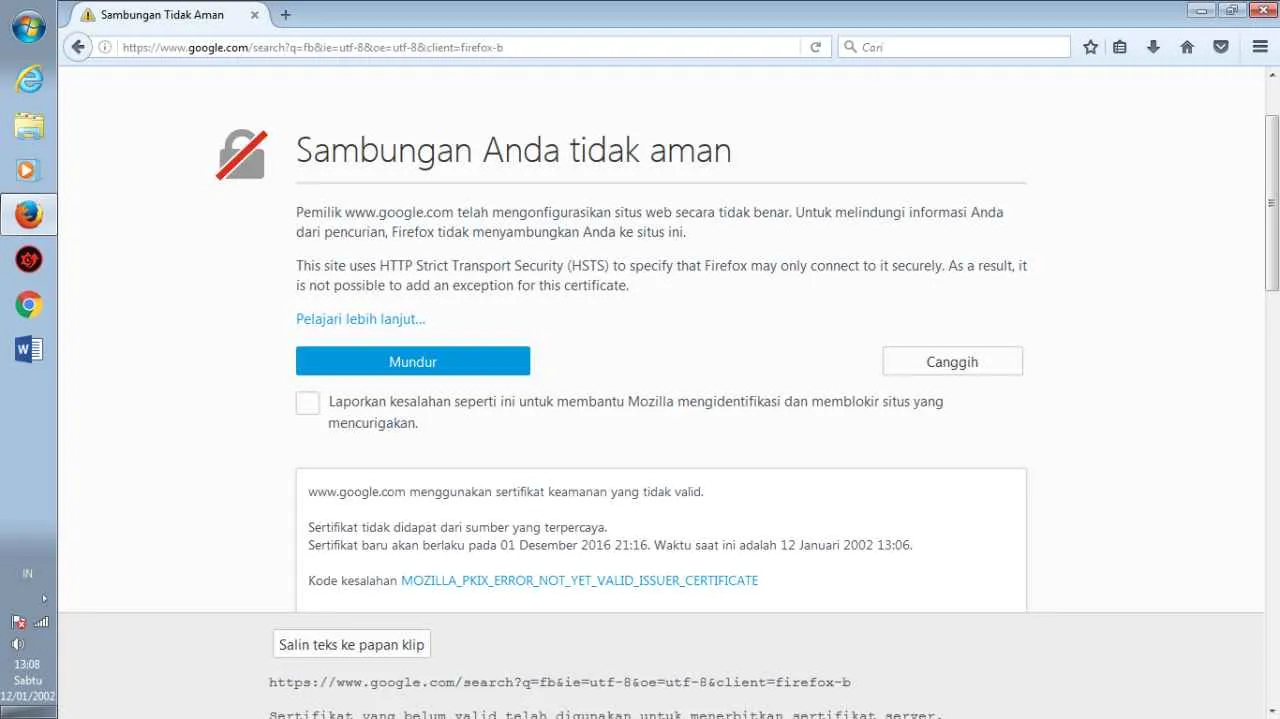
Nah, setelah mencoba berbagai cara, masih muncul peringatan koneksi tidak aman di Chrome Android? Mungkin saatnya kita bahas solusi yang lebih canggih: Virtual Private Network atau VPN. VPN bisa jadi penyelamat, tapi juga punya sisi lain yang perlu diperhatikan. Bayangkan VPN sebagai terowongan rahasia yang melindungi data kamu saat berselancar di dunia maya, terutama di jaringan Wi-Fi publik yang rawan.
Kegunaan VPN memang beragam, dari membuka akses situs yang diblokir hingga meningkatkan keamanan online. Namun, penting untuk memahami manfaat dan risikonya sebelum memutuskan untuk menggunakannya. Jangan sampai niat hati ingin aman, malah berujung pada masalah baru!
Manfaat VPN dalam Melindungi Data di Jaringan Wi-Fi Publik
Jaringan Wi-Fi publik, seperti di kafe atau bandara, seringkali kurang aman. Data kamu, termasuk password dan informasi pribadi, rentan disadap oleh pihak yang tidak bertanggung jawab. VPN bertindak sebagai perisai dengan mengenkripsi data kamu sebelum dikirim melalui jaringan. Bayangkan data kamu dibungkus dalam kotak baja yang tak bisa dibuka sembarangan. Dengan begitu, meskipun ada yang mencoba mengintip, mereka tidak akan bisa mengakses informasi sensitifmu.
Langkah-langkah Memilih dan Menggunakan VPN yang Aman dan Terpercaya
Memilih VPN yang tepat sama pentingnya dengan menggunakannya. Jangan asal pilih, ya! Perhatikan beberapa hal berikut sebelum memasang aplikasi VPN di perangkat Android kamu.
- Pilih Provider VPN Terpercaya: Cari provider yang memiliki reputasi baik, kebijakan privasi yang jelas, dan riwayat keamanan yang terjamin. Hindari provider VPN gratis yang mencurigakan, karena seringkali mereka justru mengumpulkan dan menjual data penggunanya.
- Periksa Enkripsi yang Digunakan: Pastikan VPN yang kamu pilih menggunakan enkripsi yang kuat, seperti AES-256. Semakin kuat enkripsi, semakin aman data kamu.
- Lokasi Server: Pertimbangkan lokasi server VPN. Pilih server yang dekat dengan lokasi geografismu untuk kecepatan koneksi yang optimal. Namun, jika kamu ingin mengakses konten yang diblokir secara geografis, kamu perlu memilih server di negara yang menyediakan akses tersebut.
- Instal dan Konfigurasi VPN: Setelah memilih provider, ikuti petunjuk instalasi dan konfigurasi VPN sesuai dengan perangkat Android kamu. Pastikan koneksi VPN aktif sebelum mengakses jaringan Wi-Fi publik.
Tips Keamanan Saat Menggunakan VPN
Meskipun menggunakan VPN, tetap waspada, ya! Keamanan online itu tanggung jawab kita bersama. Berikut beberapa tips tambahan:
- Gunakan password yang kuat dan unik untuk setiap akun online.
- Aktifkan fitur verifikasi dua faktor (2FA) di semua akun penting.
- Jangan mengakses situs web atau aplikasi yang mencurigakan.
- Selalu perbarui sistem operasi dan aplikasi di perangkat Android kamu.
- Hati-hati dengan phishing dan malware.
Implikasi Hukum dan Etika Penggunaan VPN untuk Mengakses Situs yang Diblokir
Menggunakan VPN untuk mengakses situs yang diblokir di negara tertentu bisa beresiko. Beberapa negara memiliki regulasi ketat terkait akses internet dan penggunaan VPN. Sebelum menggunakan VPN untuk tujuan ini, pastikan kamu memahami hukum dan regulasi yang berlaku di wilayahmu. Jangan sampai niat baik malah berujung pada masalah hukum.
Selain aspek hukum, ada juga pertimbangan etika. Mengakses konten yang dilindungi hak cipta atau melanggar aturan penggunaan suatu platform bisa berdampak negatif. Jadi, bijaklah dalam menggunakan VPN dan selalu patuhi aturan yang berlaku.
Memeriksa Keamanan Aplikasi dan Perangkat

Munculnya pesan “sambungan tidak aman” di Chrome Android bisa jadi pertanda adanya masalah keamanan di perangkatmu. Bukan cuma website yang bermasalah, lho! Bisa jadi aplikasi yang kamu gunakan atau bahkan sistem operasi Android-mu sendiri yang jadi biang keroknya. Yuk, kita telusuri lebih dalam potensi ancamannya dan langkah-langkah untuk mengamankannya!
Menjaga keamanan aplikasi dan perangkat Android sangat penting untuk mencegah koneksi yang tidak aman. Langkah-langkah berikut akan membantumu mendeteksi dan mengatasi potensi ancaman yang mungkin mengintai di ponselmu.
Pemindaian Malware dan Virus
Malware dan virus adalah ancaman nyata yang bisa menyebabkan koneksi tidak aman. Mereka bisa memodifikasi pengaturan sistem, termasuk pengaturan keamanan koneksi internet, sehingga membuatmu terhubung ke situs yang tidak aman tanpa kamu sadari. Bayangkan seperti ini: malware seperti peretas kecil yang menyusup ke sistem dan mengutak-atik pengaturan penting tanpa sepengetahuanmu. Akibatnya, koneksimu bisa dialihkan ke server jahat atau situs palsu yang mencuri data pribadimu.
- Pastikan kamu menginstal aplikasi antivirus dan anti-malware yang terpercaya dan selalu memperbaruinya secara berkala.
- Lakukan pemindaian secara rutin, minimal seminggu sekali, untuk mendeteksi potensi ancaman.
- Hapus aplikasi yang mencurigakan atau yang tidak kamu kenal.
- Hindari mengunduh aplikasi dari sumber yang tidak terpercaya, selain Google Play Store.
Pembaruan Sistem Operasi Android
Sistem operasi Android yang usang rentan terhadap berbagai celah keamanan. Pembaruan sistem operasi biasanya berisi patch keamanan yang memperbaiki kerentanan yang dapat dieksploitasi oleh malware untuk mengakses data dan menyebabkan koneksi yang tidak aman. Think of it as giving your phone a security upgrade!
- Periksa pengaturan perangkatmu untuk melihat apakah ada pembaruan sistem operasi yang tersedia.
- Unduh dan instal pembaruan tersebut sesegera mungkin. Jangan menunda!
Ilustrasi Malware dan Koneksi Tidak Aman
Bayangkan sebuah virus yang menyamar sebagai aplikasi cuaca. Setelah diinstal, virus ini secara diam-diam mengubah pengaturan proxy di perangkatmu. Sekarang, setiap kali kamu mengakses situs web, koneksimu dialihkan melalui server proxy yang dikendalikan oleh peretas. Server ini bisa memata-matai aktivitas online-mu, mencuri informasi pribadi, atau bahkan mengarahkanmu ke situs web palsu yang berbahaya. Tanpa kamu sadari, kamu sudah terhubung ke koneksi yang tidak aman, dan pesan “sambungan tidak aman” muncul di Chrome karena browser mendeteksi adanya aktivitas yang mencurigakan.
Pengelolaan Izin Aplikasi
Aplikasi yang kamu instal seringkali meminta akses ke berbagai fitur di ponselmu, termasuk akses internet. Penting untuk memeriksa dan mengelola izin aplikasi untuk memastikan hanya aplikasi yang terpercaya yang memiliki akses ke koneksi internet. Ini membantu mencegah aplikasi berbahaya dari melakukan aktivitas yang tidak diinginkan dan menyebabkan koneksi yang tidak aman.
- Buka pengaturan perangkat Android-mu.
- Cari menu “Aplikasi” atau “Pengelola Aplikasi”.
- Pilih aplikasi yang ingin kamu periksa izinnya.
- Lihat daftar izin yang diberikan pada aplikasi tersebut, khususnya izin akses internet.
- Cabut izin akses internet untuk aplikasi yang mencurigakan atau yang tidak memerlukan akses internet.
Menghindari Situs Web yang Tidak Aman

Browsing aman di era digital sekarang ini penting banget, gengs! Kita seringkali berhadapan dengan situs web yang nggak aman, dan itu bisa berujung pada masalah serius seperti pencurian data pribadi atau infeksi malware. Makanya, penting banget buat kamu tau cara mengenali dan menghindari situs web yang berpotensi bahaya. Berikut ini beberapa tips ampuh yang bisa kamu terapkan!
Ciri-Ciri Situs Web yang Tidak Aman
Sebelum kamu memasukkan data pribadi atau melakukan transaksi online, perhatikan beberapa ciri-ciri situs web yang mencurigakan. Jangan sampai kamu ketipu, ya!
- URL yang mencurigakan: Perhatikan alamat website (URL). Apakah ada kesalahan ejaan atau penggunaan protokol yang mencurigakan (misalnya, `http` bukan `https`)? Situs yang aman biasanya menggunakan protokol HTTPS yang ditandai dengan gembok di sebelah kiri URL.
- Desain web yang buruk: Situs web yang tidak aman seringkali memiliki desain yang buruk, penuh typo, dan terlihat amatiran. Perhatikan juga kualitas gambar dan tata letaknya.
- Permintaan informasi pribadi yang berlebihan: Situs web yang sah biasanya hanya meminta informasi pribadi yang diperlukan. Jika sebuah situs meminta data yang terlalu banyak dan tidak relevan, waspadalah!
- Pop-up yang berlebihan: Pop-up yang terus menerus muncul dan mengganggu bisa jadi pertanda situs web tersebut tidak aman dan mencoba memasang malware.
- Sertifikat SSL/TLS yang tidak valid: Periksa sertifikat SSL/TLS situs web. Jika muncul pesan kesalahan atau peringatan tentang sertifikat yang tidak valid, jangan lanjutkan.
Memverifikasi Keaslian Situs Web
Sebelum memasukkan informasi pribadi seperti nomor kartu kredit atau detail akun, pastikan kamu sudah memverifikasi keaslian situs web tersebut. Berikut beberapa langkah yang bisa kamu lakukan:
- Cari informasi di Google: Ketik nama situs web di Google dan cari tahu apakah ada laporan negatif atau ulasan buruk tentang situs tersebut.
- Periksa kontak: Situs web yang sah biasanya menyediakan informasi kontak yang jelas, seperti alamat email, nomor telepon, atau alamat fisik.
- Periksa kebijakan privasi: Situs web yang terpercaya akan memiliki kebijakan privasi yang jelas dan transparan tentang bagaimana mereka menangani data pribadi pengguna.
Memeriksa Sertifikat SSL/TLS
Sertifikat SSL/TLS merupakan tanda keamanan penting sebuah situs web. Cara memeriksa sertifikat SSL/TLS di Chrome Android cukup mudah. Biasanya, kamu akan melihat gembok kecil di sebelah kiri URL. Klik gembok tersebut, dan kamu akan melihat informasi tentang sertifikat SSL/TLS situs web tersebut, termasuk nama penerbit sertifikat dan tanggal kadaluarsa.
Tips Melindungi Diri dari Situs Web Palsu
Berikut beberapa tips tambahan untuk melindungi diri dari situs web palsu atau berbahaya:
- Jangan pernah mengklik tautan dari email atau pesan yang tidak dikenal.
- Selalu perbarui perangkat lunak antivirus dan anti-malware kamu.
- Hati-hati saat mengunduh file dari situs web yang tidak dikenal.
- Gunakan kata sandi yang kuat dan unik untuk setiap akun online.
- Aktifkan fitur verifikasi dua faktor (2FA) untuk akun-akun penting.
Berhati-Hati Saat Mengklik Tautan dari Email atau Pesan Tidak Dikenal
Jangan pernah langsung mengklik tautan dari email atau pesan yang tidak dikenal, apalagi jika meminta informasi pribadi atau meminta kamu untuk mengunduh sesuatu. Lebih baik, verifikasi keaslian pengirim melalui jalur lain, seperti menghubungi langsung perusahaan atau individu yang mengaku sebagai pengirim email atau pesan tersebut.
Ringkasan Terakhir
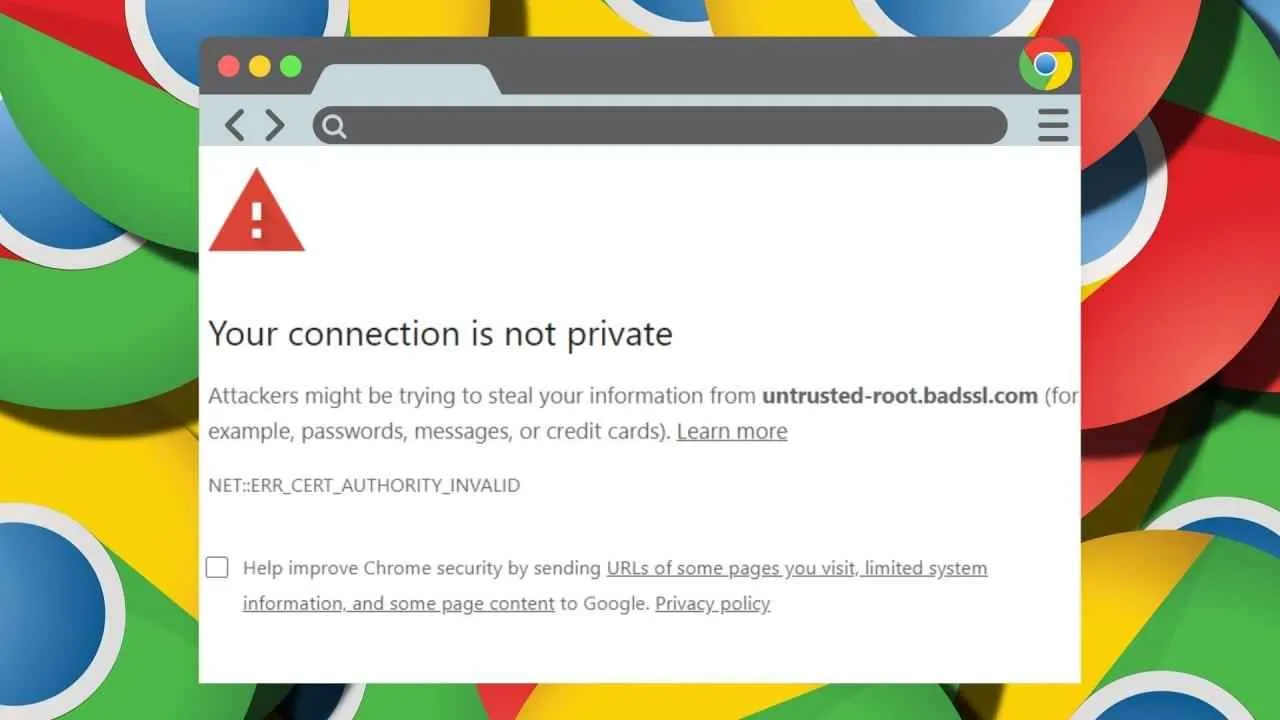
Nah, sekarang kamu sudah punya bekal lengkap untuk mengatasi masalah “Sambungan Tidak Aman” di Chrome Android. Ingat, keamanan online itu penting banget! Dengan memahami penyebab masalah dan langkah-langkah pencegahan, kamu bisa menjelajahi dunia maya dengan lebih nyaman dan terhindar dari potensi ancaman. Jadi, tetap waspada dan selalu prioritaskan keamanan data pribadimu ya!


What's Your Reaction?
-
0
 Like
Like -
0
 Dislike
Dislike -
0
 Funny
Funny -
0
 Angry
Angry -
0
 Sad
Sad -
0
 Wow
Wow








